
Brian Curtis
0
4416
274
Imate problema s dobivanjem iClouda za sinkronizaciju podataka između dvije instance iste aplikacije? Niste sami, a mnogi programeri izrazili su frustraciju zbog problema koji su zadesili iCloud od njegovog predstavljanja s iOS 5.
Srećom postoji mnogo stvari koje možete isprobati kako bi vaše Mac OS X i iOS aplikacije sinkronizirale s Appleovim poslužiteljima, tako da se ne bojte isprobati sve..
Problemi s iCloud pogonom
Apple je nedavno nadogradio iCloud iz svoje prethodne utjelovljenja kao nevidljivog medija za pohranu koji koriste samo programeri i aplikacije, na potpuno razvijenu platformu za pohranu oblaka. Kako pristupiti i upravljati datotekama iCloud s bilo kojeg uređaja Kako pristupiti iCloud diskovnim datotekama s bilo kojeg uređaja iCloud Drive je zgodan alat, ali pristup vašim datotekama može biti malo zbunjujući jer se Appleovo iskustvo pohrane u oblaku zaista razlikuje ovisno o vašoj platformi ili uređaju. poput Dropboxa ili Google diska. Ova je tranzicija uzrokovala probleme nekim korisnicima, ali na sreću su ispravci lako primijeniti.
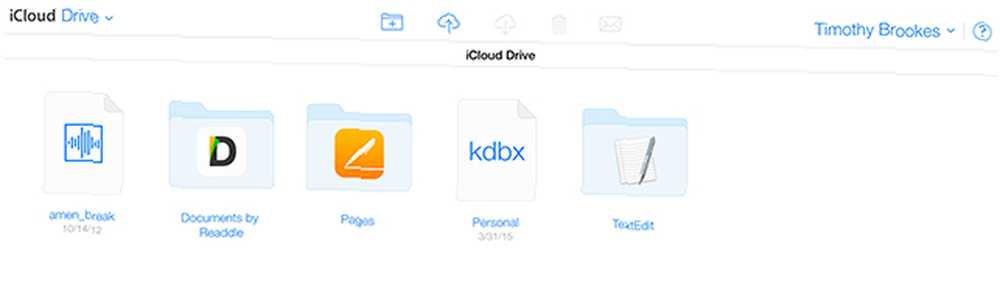
Trebali biste osigurati nadogradnju na iCloud Drive Što je iCloud pogon i kako to funkcionira? Što je iCloud pogon i kako to radi? Zbunjeni u tome što iCloud Drive razlikuje od Appleovih ostalih usluga u oblaku? Dopustite da vam pokažemo što sve može učiniti i kako to najbolje iskoristiti. na svim uređajima istovremeno. To što ste kliknuli nadogradnju na vašem iPadu ne znači i vaš Mac. Trebat će vam OS X Yosemite Kako instalirati macOS i spremiti instalacijski program Kako instalirati macOS i spremiti instalacijski program Stvarno je jednostavno spremiti instalacijski program macOS-a da biste izbjegli višestruka preuzimanja, a vrijedi to učiniti čak i ako imate samo jedan Mac. i iOS 8 kako biste omogućili iCloud Drive na svojim uređajima i kad to učinite, imat ćete i Finder pristup ovoj mapi.
Nadogradite na iCloud pogon na iOSu tako da otvorite Postavke> iCloud ili Postavke sustava> iCloud na Mac OS X.
Ponovo pokrenite i pričekajte
iCloud može trajati neko vrijeme dok napravite promjenu, prema nekima do 10 minuta. Možda ćete utvrditi da se vaš problem rješava s malo strpljenja, ali dok to radite možete pokušati ponovo pokrenuti sve pogođene uređaje. Također želite priključiti svoj uređaj, ponekad otkrijem da se foto stream uvijek neće sinkronizirati s iCloudom dok moj telefon nema struju.
Provjerite upotrebljavate li pravi račun
Možda će zvučati očito, ali ako ne koristite isti iCloud račun na oba uređaja, nikada nećete imati uspjeha u sinkronizaciji. Kreni prema Postavke> iCloud na iOS-u ili Postavke sustava> iCloud na OS X i provjerite koji je račun trenutno povezan s uređajem. U bilo kojem trenutku možete imati samo jedan iCloud račun, pa provjerite odgovaraju li.
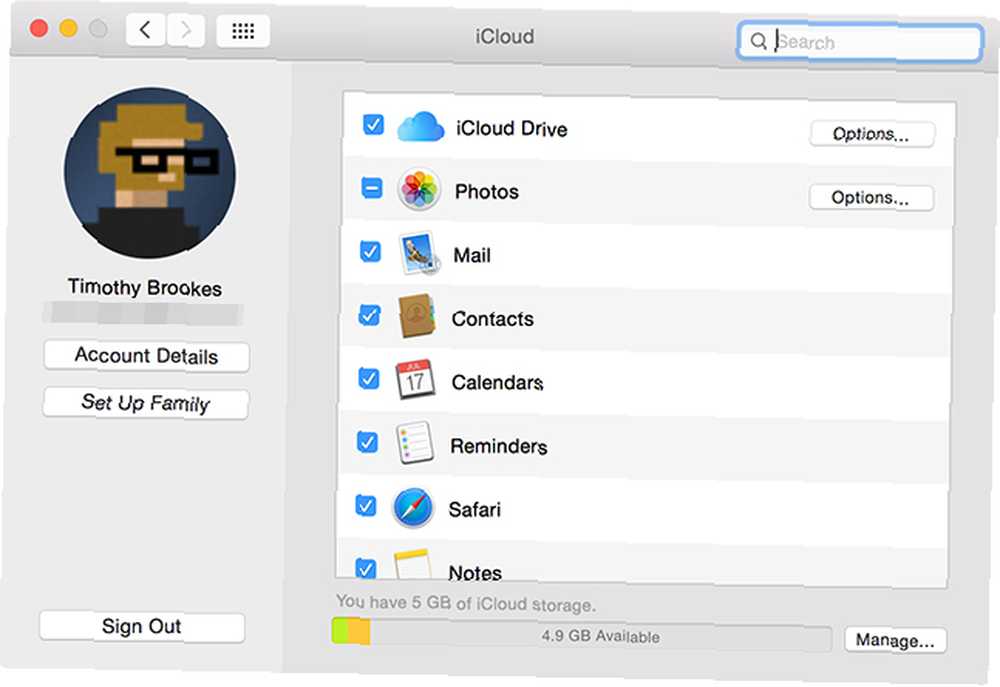
Jedan dokument koji sam pročitao je sugerirao da ima više e-adresa iCloud (@ me.com, @ mac.com i @ icloud.com) u Postavke> Pošta, kontakti, kalendari može uzrokovati probleme, pa možda pokušajte onemogućiti bilo koji dodatni račun e-pošte iCloud da vidite da li to pomaže (ali vjerojatno neće).
Uvjerite se da iCloud djeluje
Ponekad tvrtke imaju stanke, a dok se većina planiranih prekida rada pojavljuje noću dok spavate; nema računovodstva za katastrofalne pogreške ili ljudske pogreške. Ako želite provjeriti Appleov trenutni status iCloud, idite na Appleov zaslon Status sustava i potražite zelene točkice. Svi trenutno prijavljeni problemi trebali bi se pojaviti pri samom dnu zaslona.
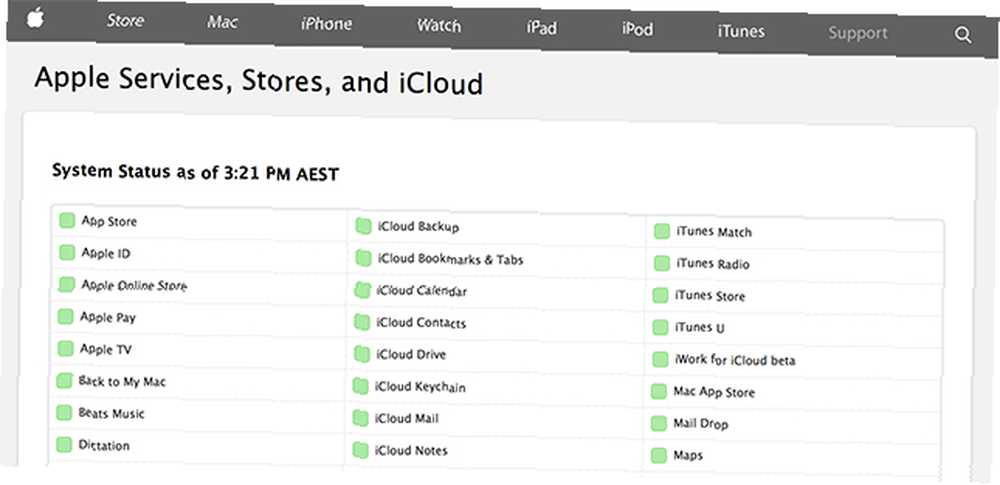
Provjerite svoje postavke
Prije nego što napravite bilo što previše drastično, uvijek je vrijedno stvoriti sigurnosnu kopiju svojih mobilnih uređaja u slučaju gubitka podataka - i mi bismo vam preporučili da to učinite prije nego što se okrenete s previše mogućnosti. Evo nekoliko stvari koje možete promijeniti u svojoj postavke (iOS) ili Postavke sustava (OS X) kako bi se uklonili aplikacije koje se neće sinkronizirati:
Provjerite je li iCloud omogućen za vašu aplikaciju
Upute za to razlikuju se ovisno o tome jeste li nadogradili na iCloud Drive ili ne. Ako imate, na iOS uređaju glavu na Postavke> iCloud> iCloud Drive i osigurajte da je aplikacija koju pokušavate sinkronizirati navedena i uključena. Možete i pokušati uključiti i isključiti ovo u pokušaju da ponovo pokrenete postupak sinkronizacije.
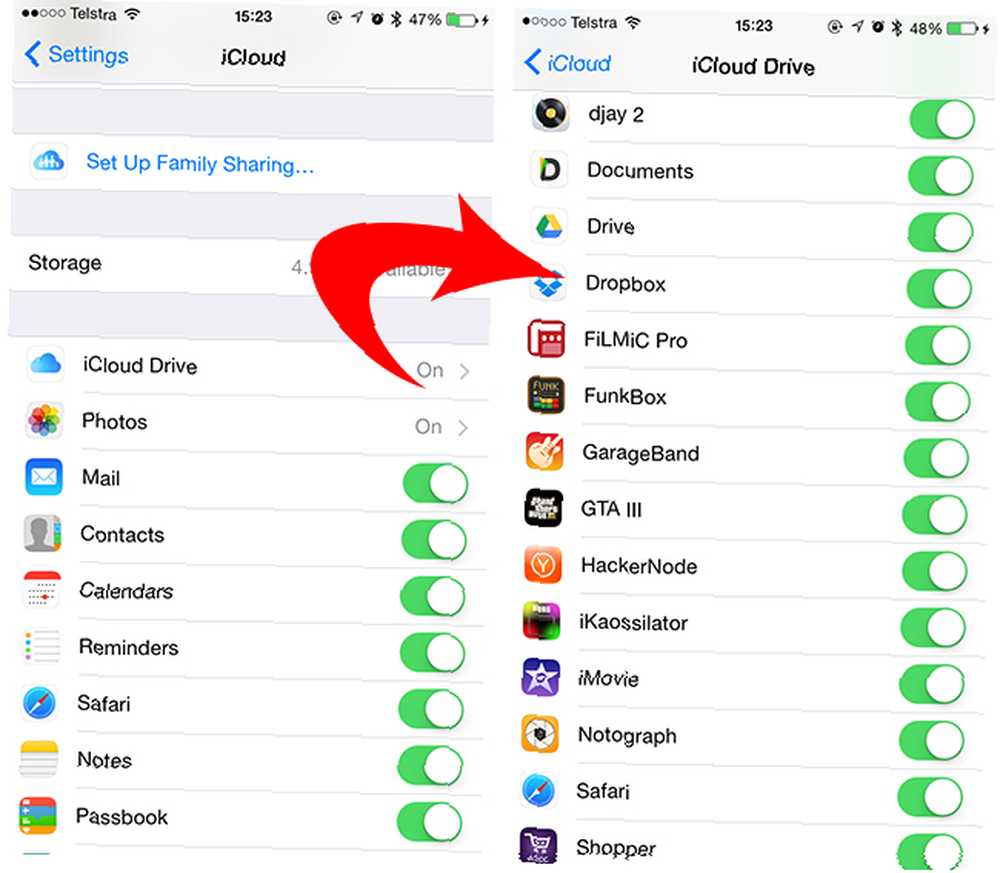
Aplikacije koje imaju pristup iCloud disku na OS X prikazat će se ispod Postavke sustava> iCloud> Opcije iCloud pogona.
App Cellular Access
iOS stvara ploču s postavkama za svaku aplikaciju, koja se pronalazi odlaskom na postavke i pomaknite se do dna popisa. Ako imate problema sa sinkronizacijom dok ste na mobilnoj mreži, ali ne i na Wi-Fi-u, možda ste onemogućili mobilni pristup aplikaciji koju koristite pod ovim postavkama.
Razlike u datumu i vremenu
Stvari mogu stvarno poći po zlu kada datum i vrijeme vašeg iPhonea nisu trenutačni, a mnoge će aplikacije jednostavno odbiti povezivanje s Internetom uopće. Da biste izbjegli ove probleme, možete postaviti vrijeme za automatsko ažuriranje, što će vaše uređaje sinkronizirati i izbjeći bilo kakve srodne probleme.
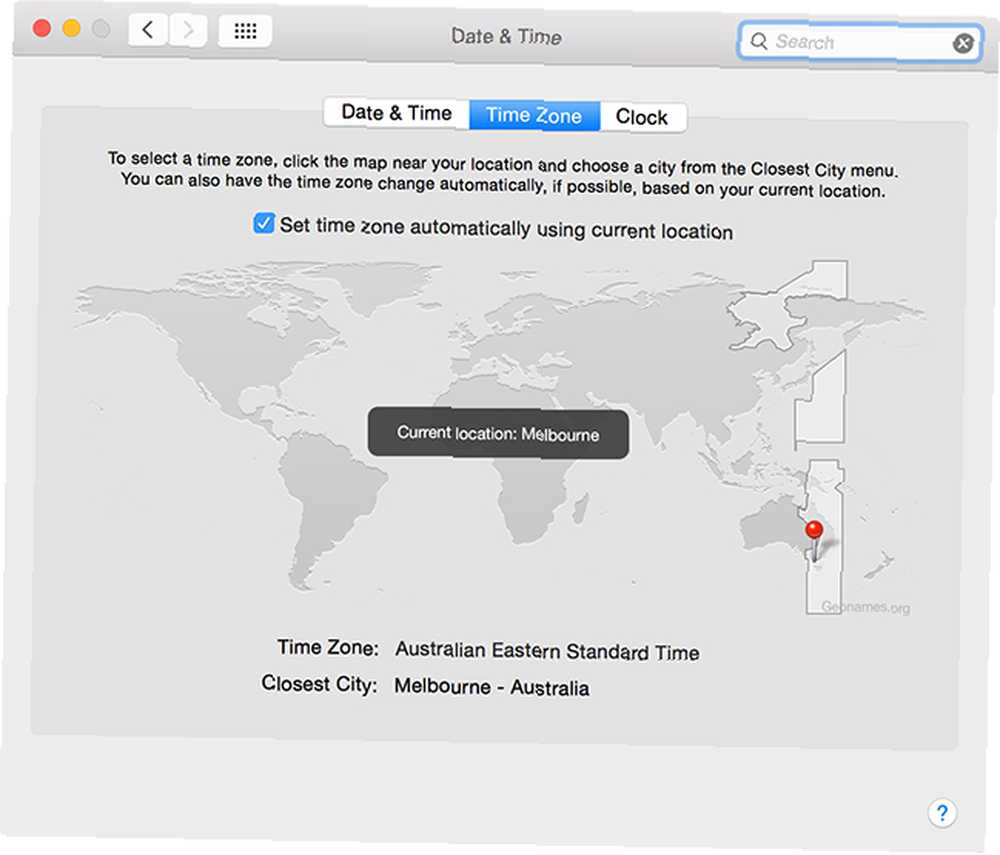
Na glavi iOS-a Postavke> Općenito> Datum i vrijeme> Postavi automatski. U OS X to možete učiniti iz Postavke sustava> Datum i vrijeme> Vremenska zona.
Provjerite jeste li dobili pravu mapu
Ako koristite aplikaciju koja vam omogućuje prilagođavanje mape koju koristite za pohranu podataka, osigurajte da se staze podudaraju u obje instance. Aplikacija za digitalno novinarstvo DayOne Vodite digitalni dnevnik s Prvim danom za Mac OS X i iOS Vodite digitalni dnevnik s prvim danom za Mac OS X i iOS Svi moraju pričati. Nije uvijek priča kojoj treba publika, ponekad je priču samo potrebno ispričati. Možda želite nastaviti časopis koji ste započeli kada ste… jedna je takva aplikacija koja vam omogućuje da to učinite, pa budite sigurni da vaše razne iOS i Mac aplikacije traže podatke na istoj lokaciji.
Ekstremnije mjere
Ako ništa od gore navedenog nije pomoglo, možda biste trebali poduzeti sljedeći korak i započeti brisanje stvari. Prije pokušate bilo što od toga, trebali biste napraviti sigurnosnu kopiju telefona s iTunesom. Kako izraditi sigurnosnu kopiju iPhone i iPada Kako izraditi sigurnosnu kopiju iPhonea i iPada Što biste učinili da sutra izgubite iPhone? Trebate imati sigurnosni plan, a mi ćemo vam pokazati kako sigurnosno kopirati na iCloud ili iTunes.
Izrada sigurnosne kopije i vraćanja uređaja
Ako imate neovlašteni iOS uređaj koji neće pristupati podacima ili sinkronizirati podatke, možda biste trebali pokušati napraviti sigurnosnu kopiju i resetirati uređaj koristeći Vratiti opciju u iTunes-u, a zatim vraćanje sigurnosne kopije koju ste napravili. Nakon što završite, uređaj će biti identičan načinu na koji ste započeli, osim što ćete morati ponovno autorizirati različite račune (e-pošta, Facebook i tako dalje).
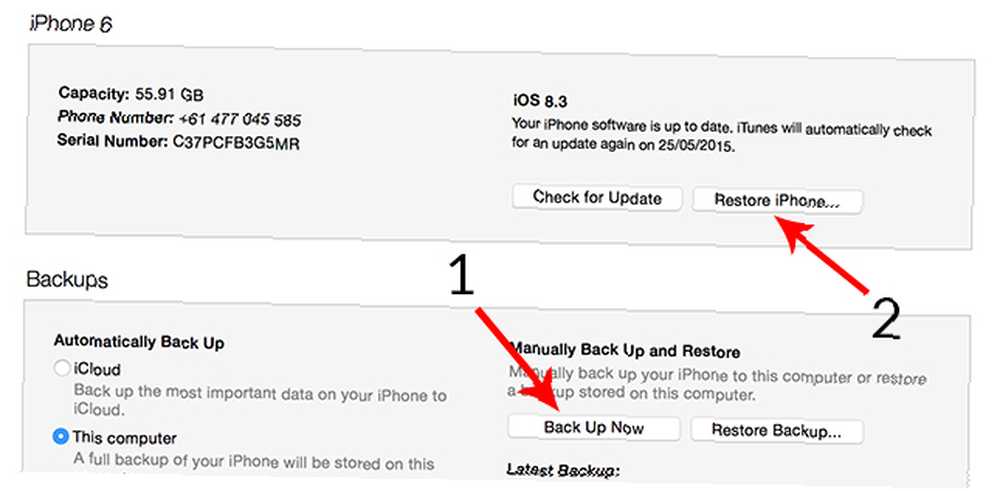
Poništite iCloud podatke
Ako ti nisu ipak nadograđeni na iCloud Drive, možete resetirati sve podatke iCloud (što je jednako zastrašujuće koliko zvuči) prijavom na iCloud.com i odlaskom na Postavke> Podaci i sigurnost> Poništite svoje dokumente. Nema mogućnosti da to učinite ako ste ipak nadogradili.
Nemojte koristiti iCloud
Mnoge aplikacije omogućuju vam odabir da li želite koristiti iCloud ili ne, a ako možete izbjeći njegovu upotrebu, izbjeći ćete mnoge probleme koji su pokvarili uslugu. Aplikacije poput DayOnea i 1Password omogućuju vam upotrebu Dropboxa, a većinu vremena korištenje rješenja treće strane za pohranu podataka pruža vam više prostora i manje gnjavaže (i dalje možete koristiti druge značajke iCloud, poput pronalaska mog iPhonea i e-pošte).
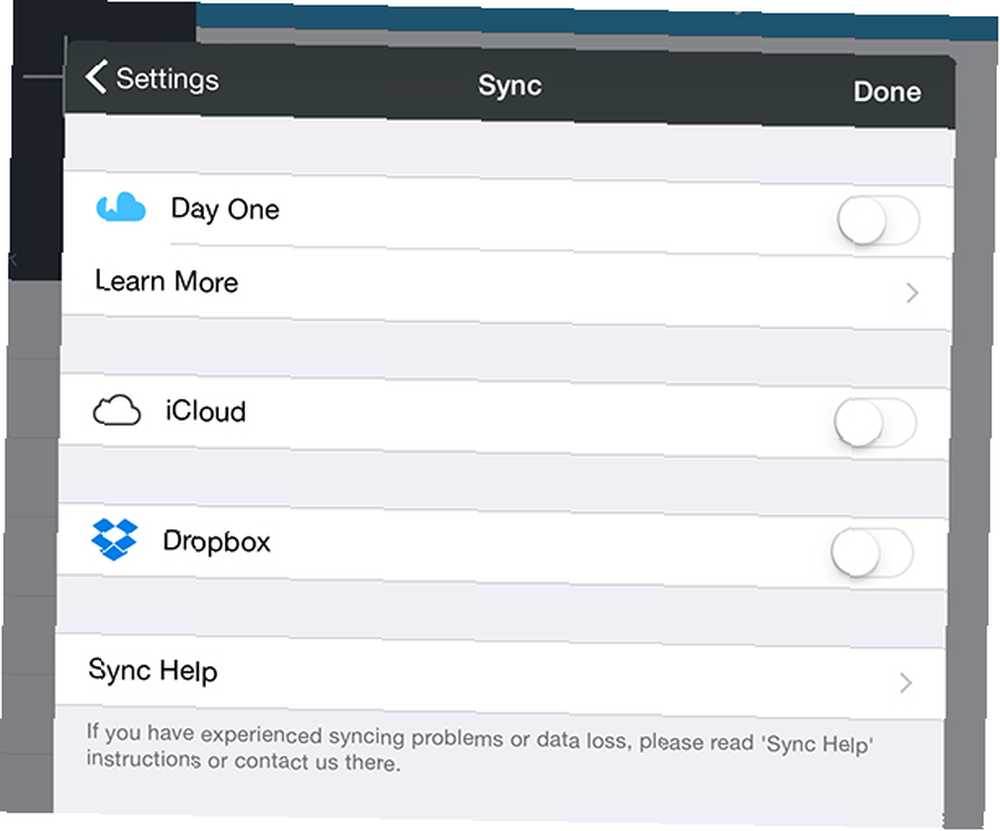
Ovo nije rješenje za sve korisnike, ali problemi s iCloudom nešto su zbog čega su mnogi drugi programeri potaknuli da integriraju rješenja za sinkronizaciju trećih strana..
Konačno: Podrška za aplikacije
Ako imate aplikaciju koja koristi sinkronizaciju podataka za prijenos između različitih verzija i instanci, postoji dobra šansa da je programer stvorio dokumentaciju za pomoć koja vam može pomoći u rješavanju problema. Veliki dio vremena programeri mogu precizno odrediti točne datoteke i mape koje biste trebali izbrisati kako bi riješili svoj problem.
Nekoliko aplikacija koje uključuju posebne vodiče za rješavanje problema s iCloudom uključuju DayOne, 1Password, iA Writer i Ulysses.
Jeste li imali problema s iCloud i iCloud Drive? Što ste poduzeli da ih riješite?











